Veel consolegebruikers die niet weten hoe ze dit moeten doen, vragen zich af hoe ze het thema op PS5 kunnen wijzigen. De afgelopen twee decennia heeft PlayStation het voortouw genomen op het gebied van consolegaming. De PS2 heeft zijn positie op de markt echt verstevigd, en de PS4 heeft deze juist verhoogd. De kracht van de PlayStation 5 wordt wel eens vergeleken met die van gaming pc’s. De nieuwste Sony-console rommelt niet, met realistische graphics in een 4K-resolutie.
We hebben een probleem met Sony, afgezien van de game-industrie. Omdat de PS5 dynamische thema’s gebruikt in plaats van statische, is er geen manier om het thema, de achtergrond of de achtergrond te wijzigen. De achtergrond van het spel dat u momenteel speelt, is zichtbaar. Gelukkig hebben we ontdekt hoe we de achtergrond op de PS5 kunnen wijzigen. Met de PlayStation 5 is er een oplossing om het thema en de achtergrondafbeelding te wijzigen zonder een extern programma of script te gebruiken. Daarom kunnen we je laten zien hoe je het thema op PS5 kunt wijzigen.
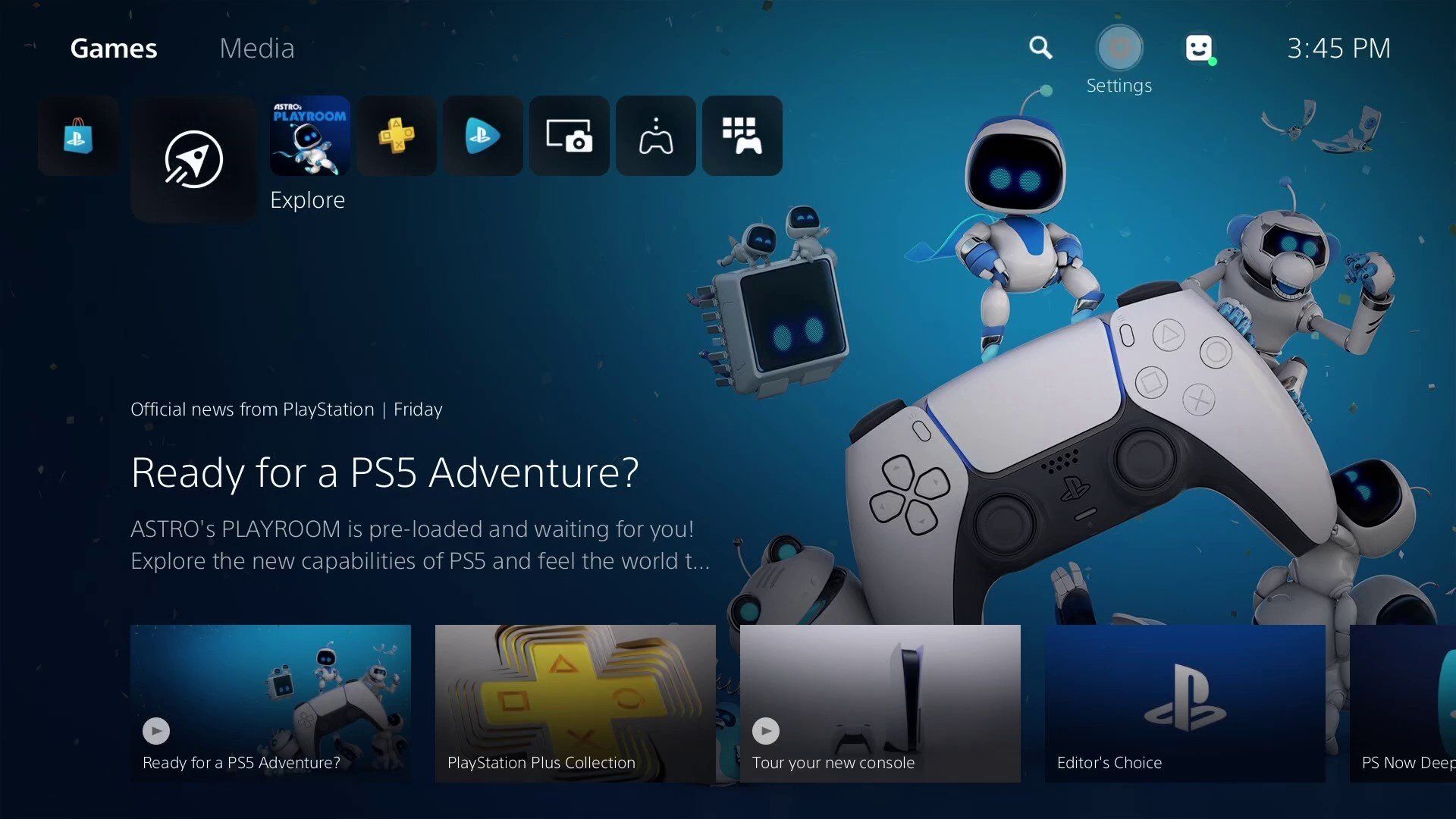
Hoe verander ik het thema op PS5?
We gebruiken screenshots van een afbeelding die we online hebben gevonden om de achtergrondafbeelding van de PS5 aan te passen. Aangezien de PlayStation 5 geen speciale browser heeft zoals de PlayStation 4 en PlayStation 3, kan surfen op internet een beetje een uitdaging zijn. Met deze aanpak kunt u nog steeds op internet surfen.
- Druk op de PlayStation-knop op je controller.

- Ga nu naar Game Base en het vriendenmenu verschijnt.
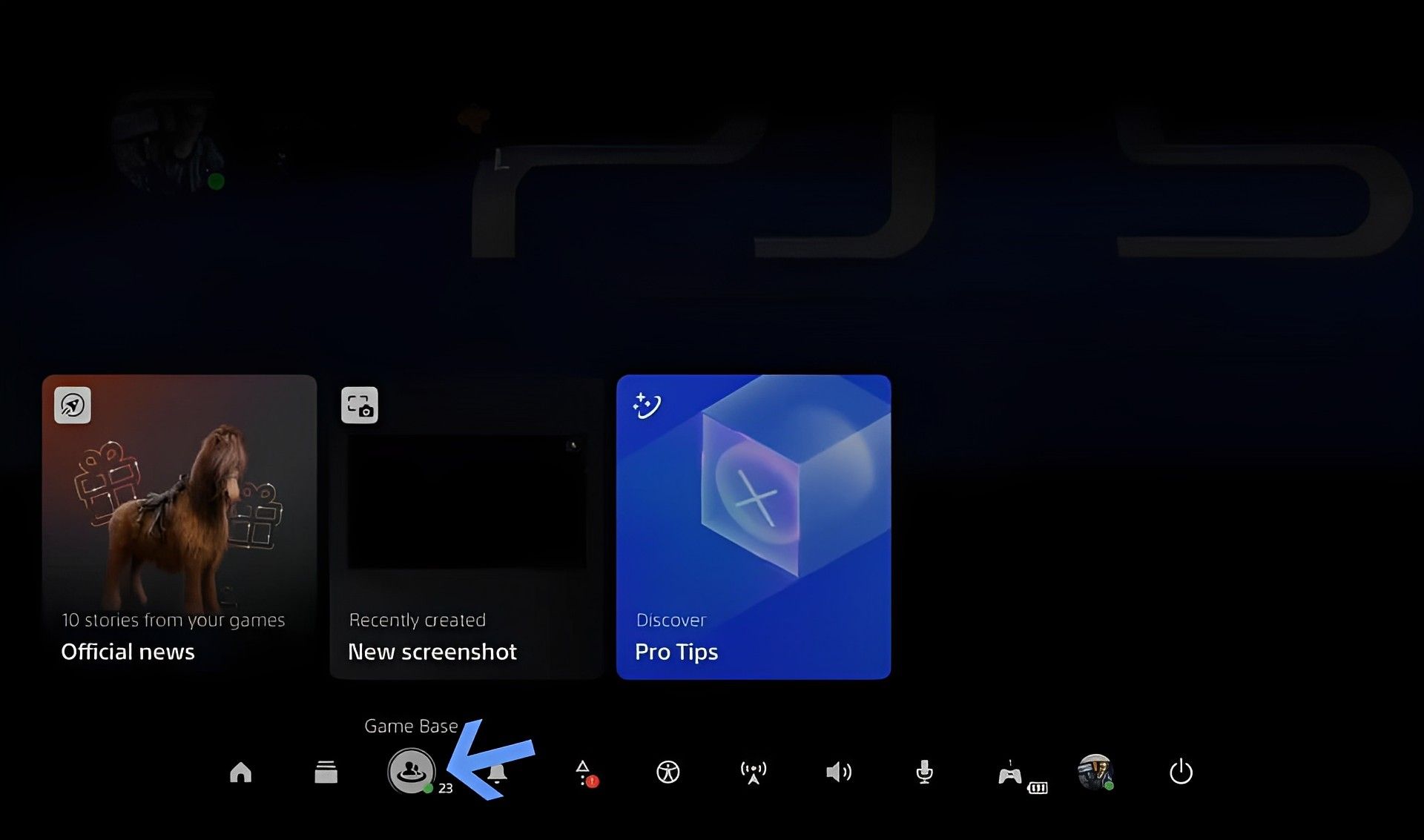
- Ga naar de derde optie naar beneden, berichten.
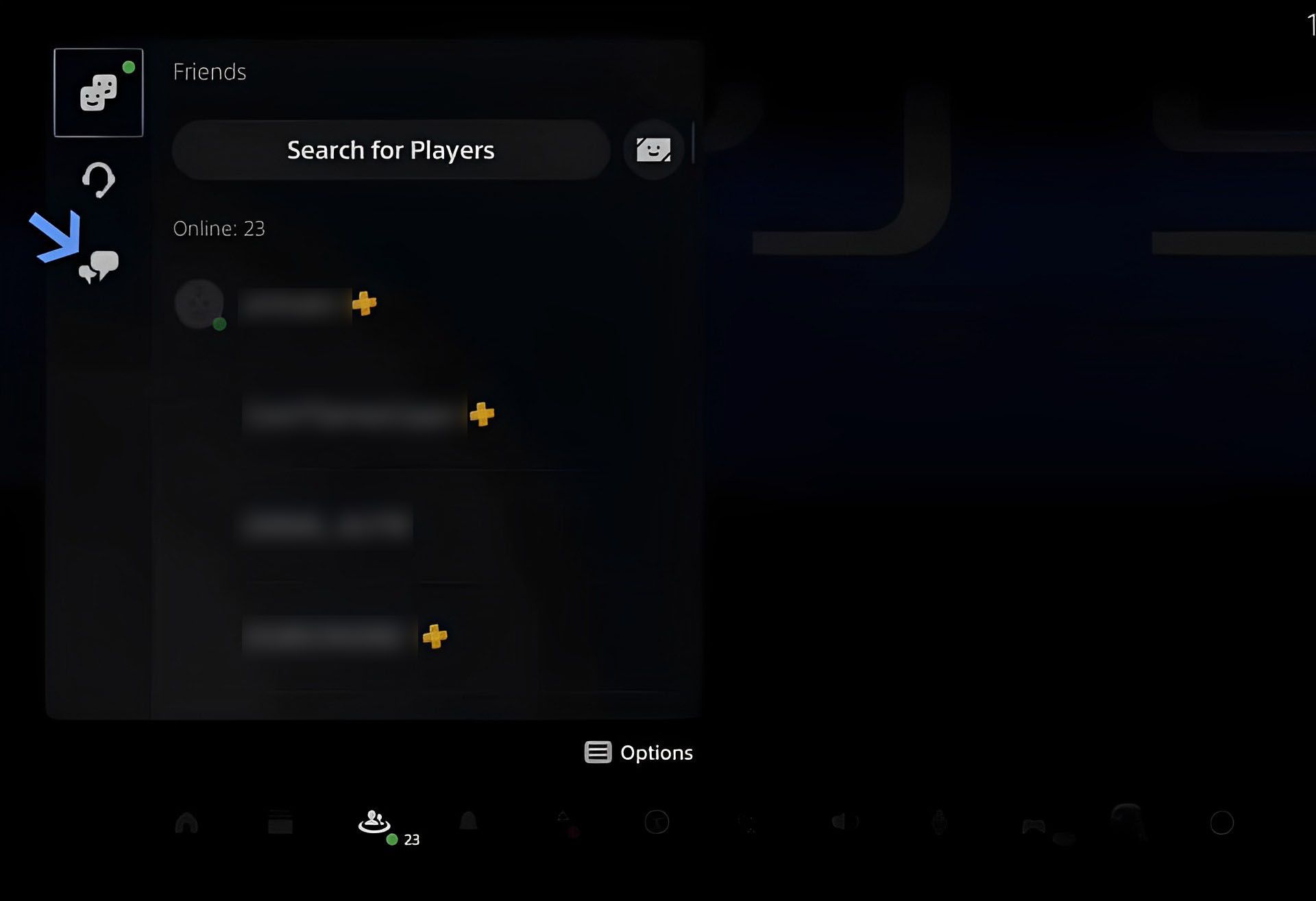
- Start een chatvenster en kies een vriend.
- Voor een conversatievenster klikt u erop en begint u te typen.
- Om een bericht naar de chat te sturen, typt u Bing.com (u kunt hetzelfde doen met Google) en drukt u op R2 op de controller.
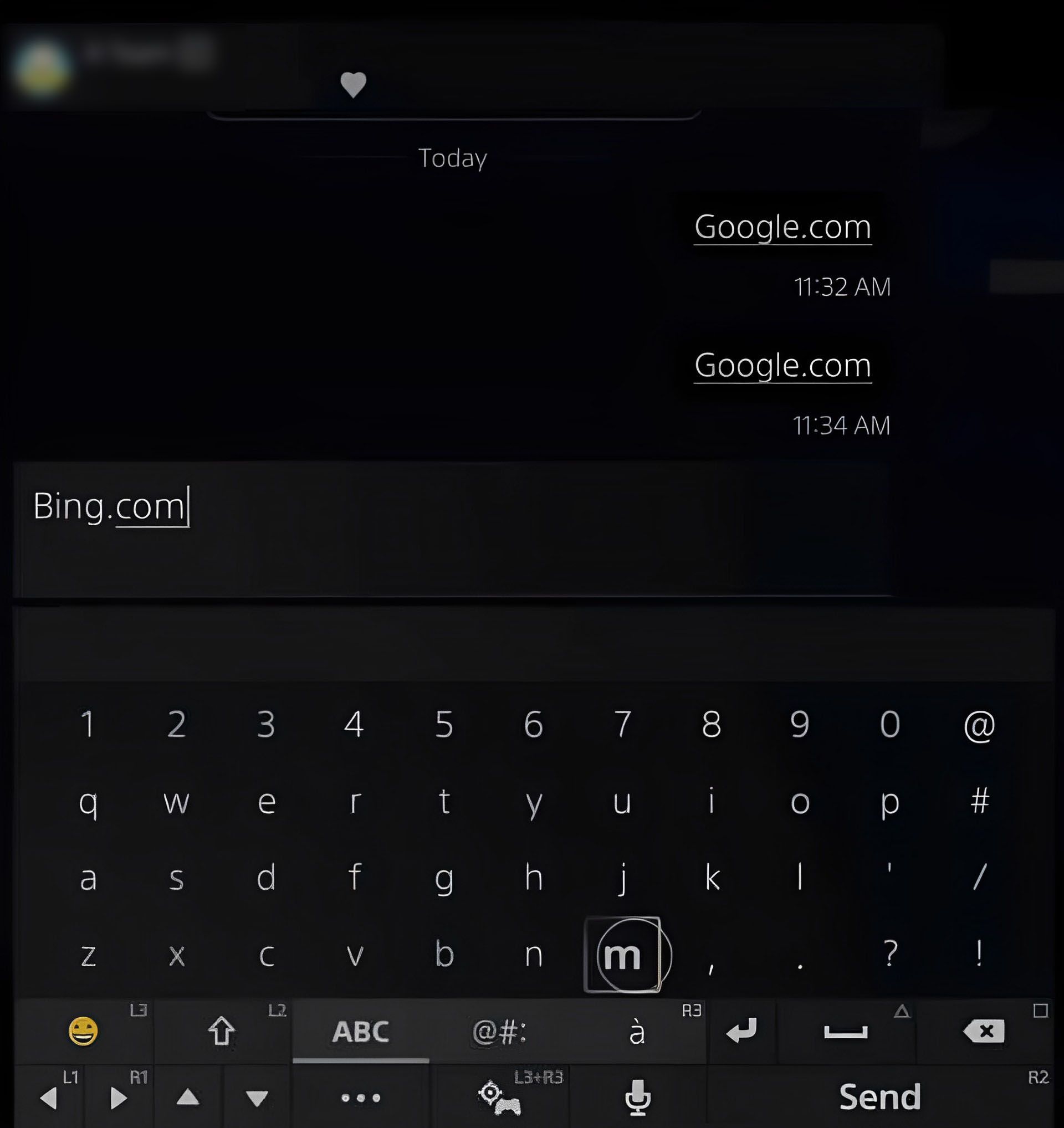
- Wanneer u het Bing.com-bericht selecteert, wordt de ingebouwde browser op de PS5 gestart.
- Nadat Bing.com in de browser is geladen, gaat u naar Afbeeldingen.
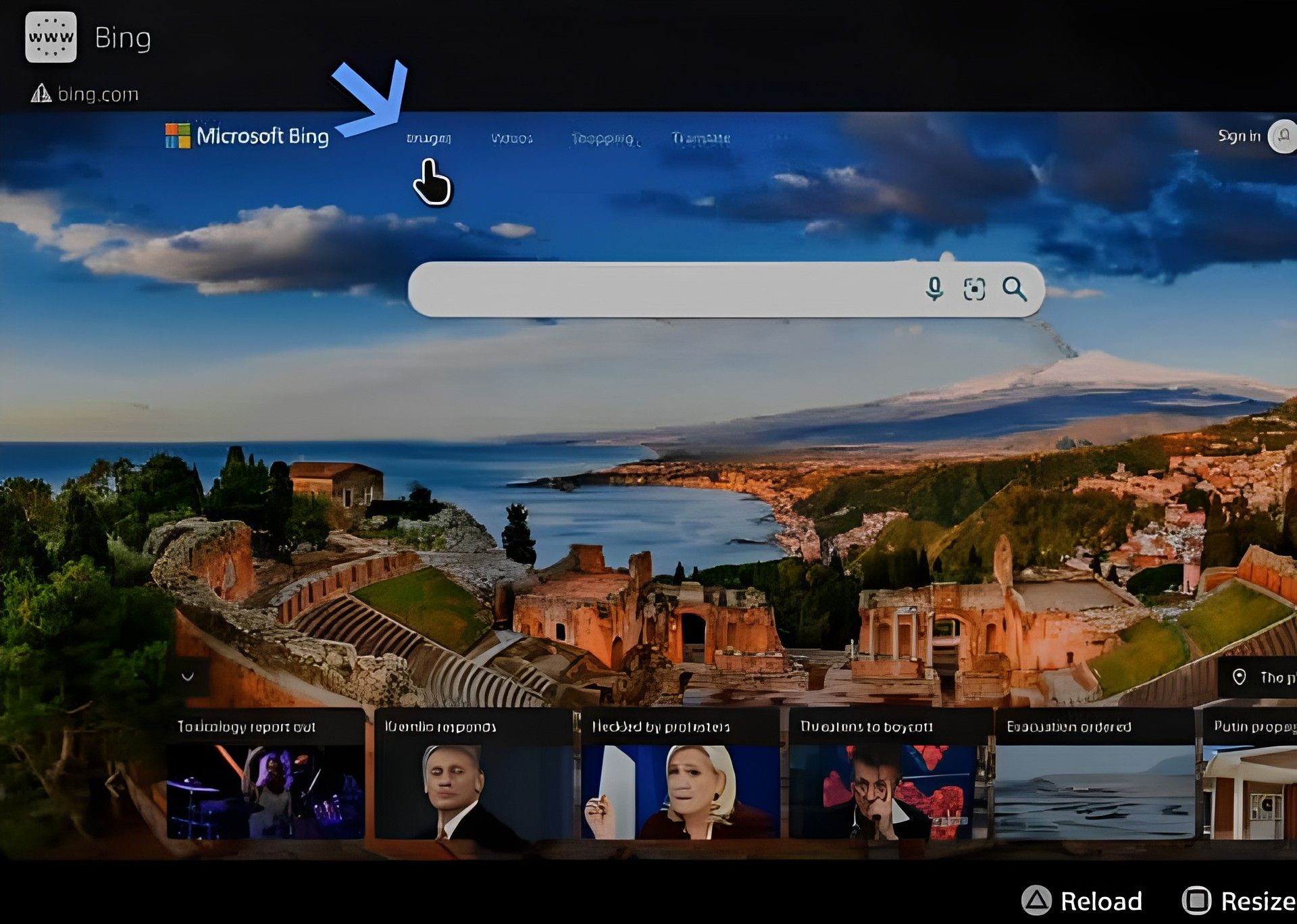
- Wanneer u het zoekveld kiest, verschijnt het schermtoetsenbord.
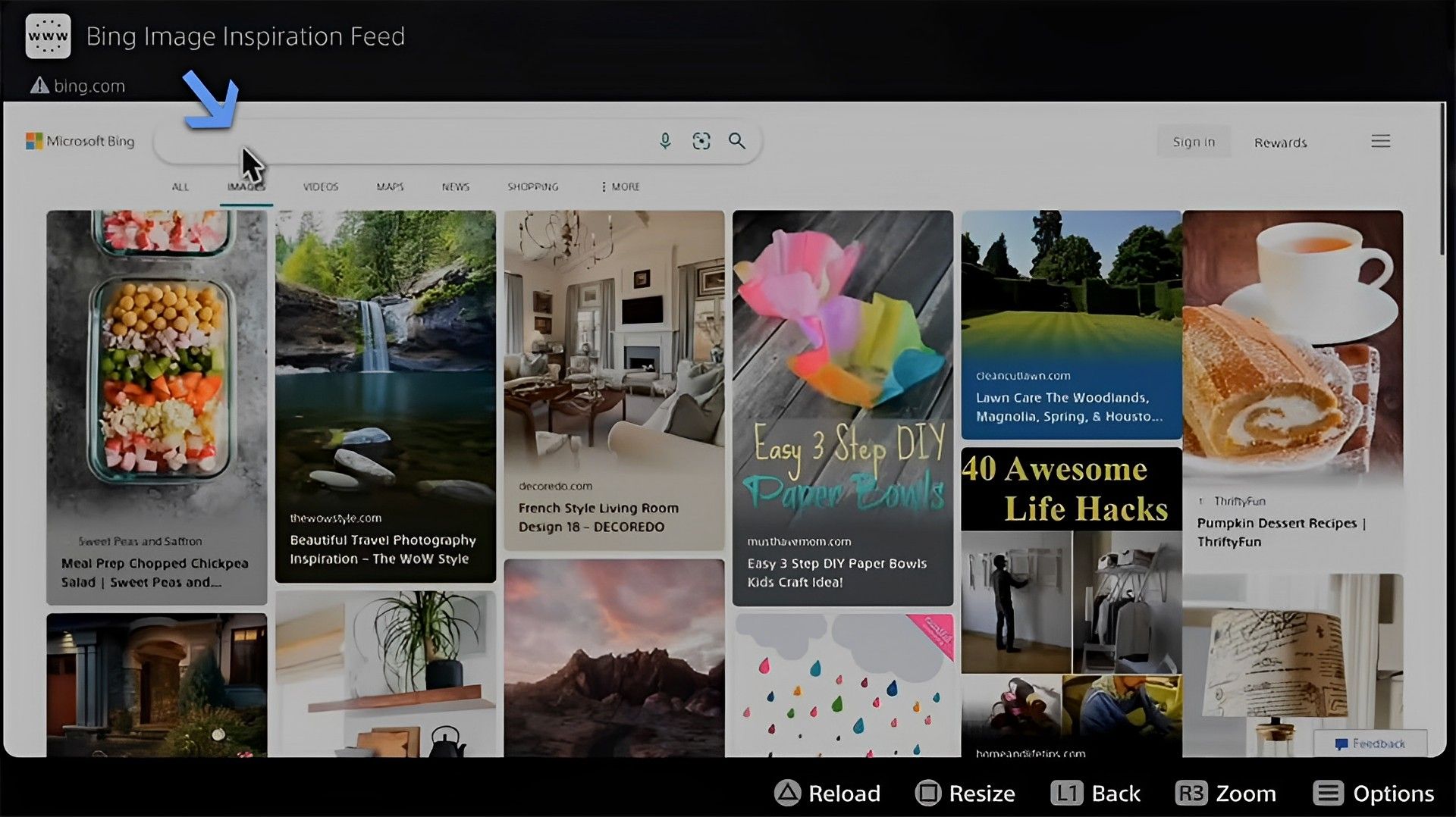
- Typ op de PS5 de naam van de achtergrond die je wilt vervangen. We zochten naar een achtergrond van Halo Infinite. Druk op R2 op de controller om naar achtergronden te zoeken.
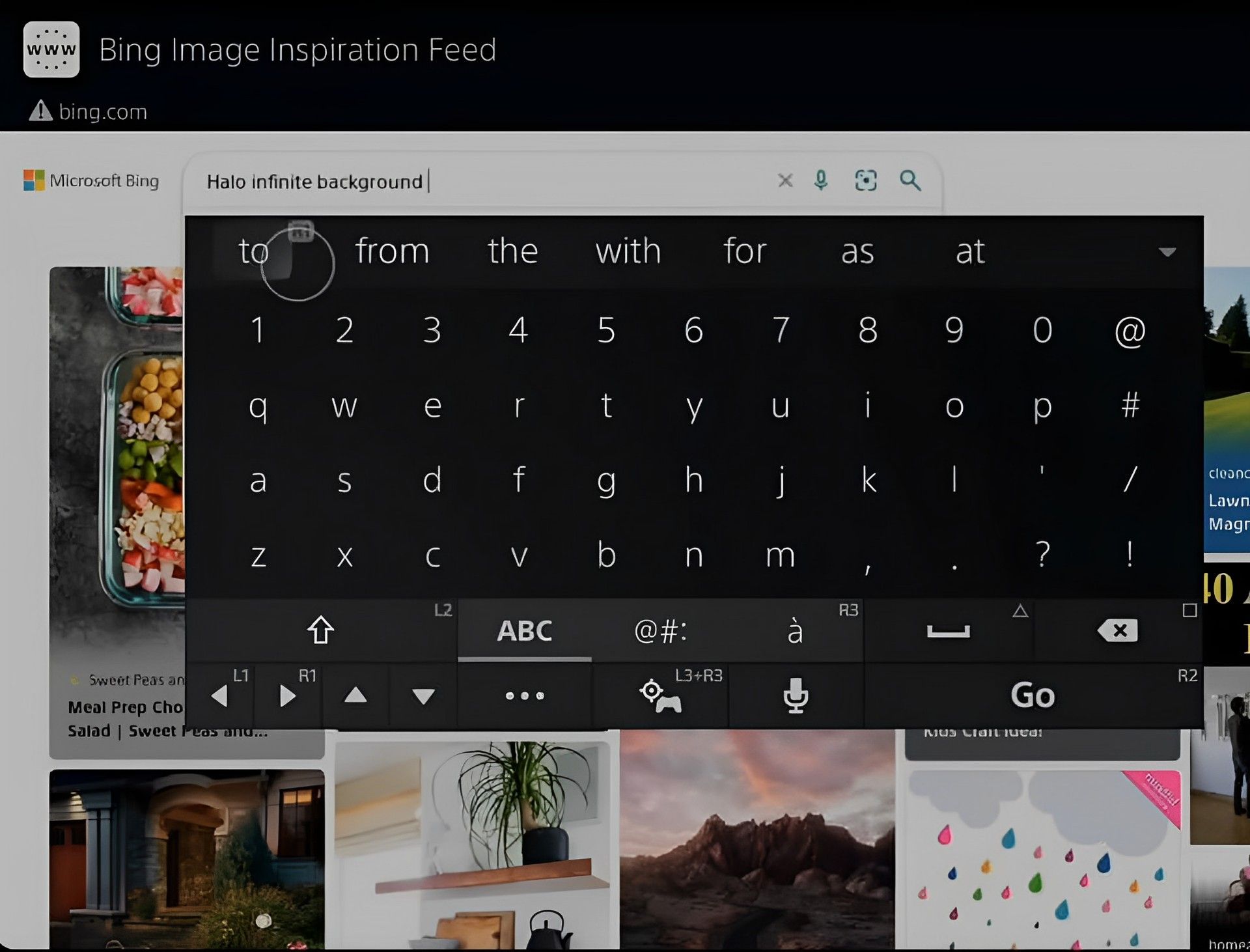
- Kies een achtergrond uit de lijst met opties. De eerste is gekozen voor deze tutorial.
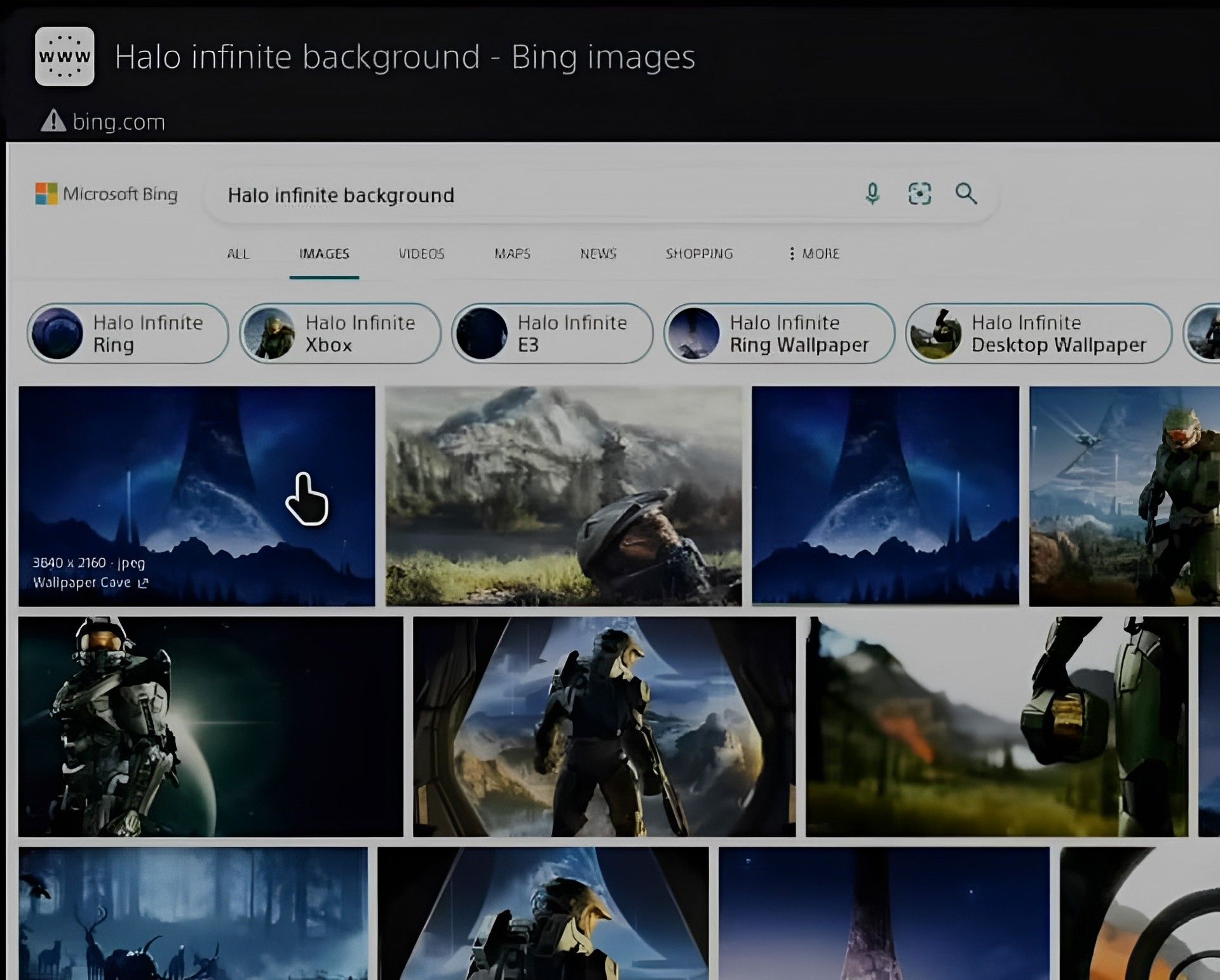
- Het zou als een afbeelding in uw browser moeten verschijnen.
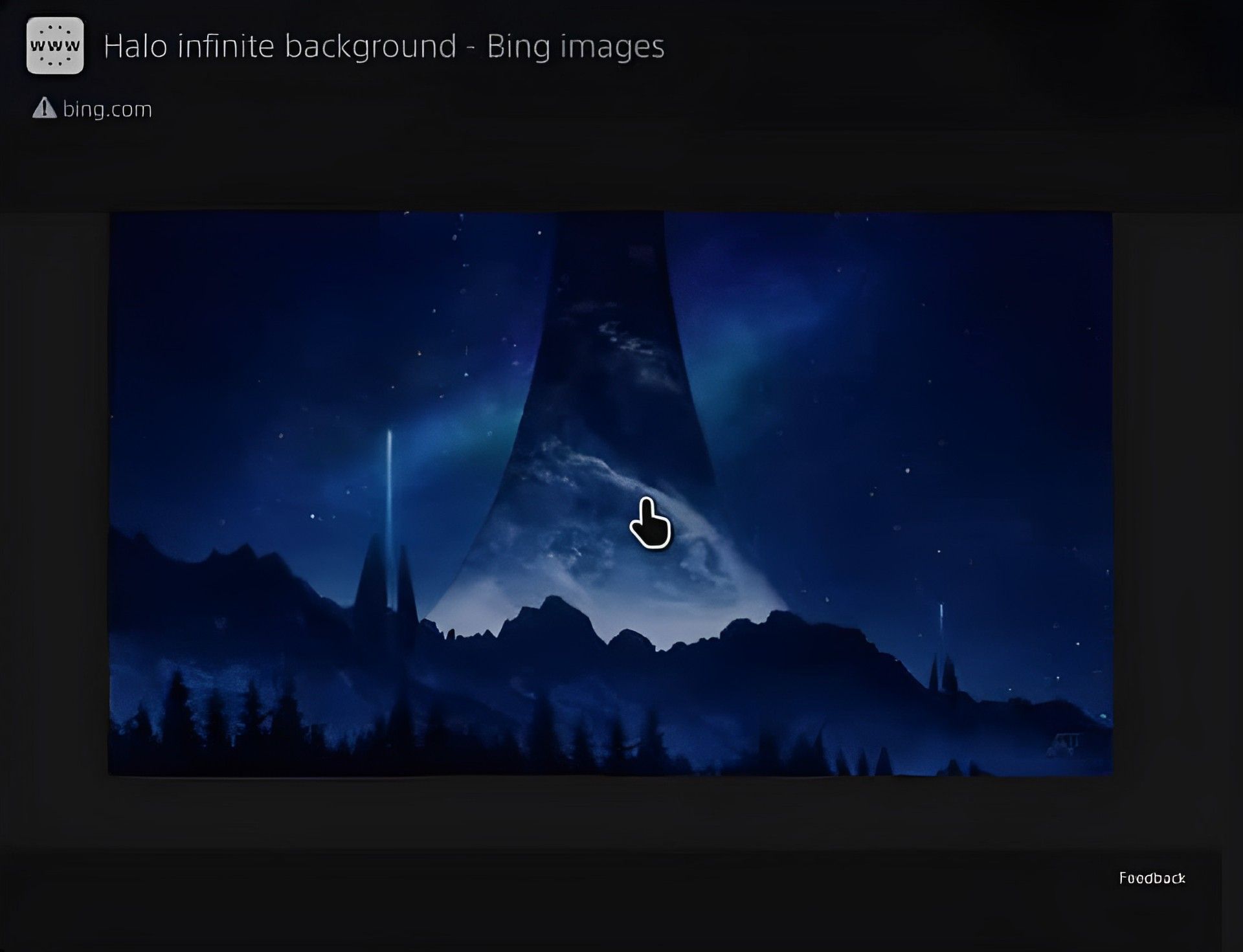
- Om een screenshot te maken, houd je de share- of create-knoppen op je PS5-controller ingedrukt.

- Rechtsboven in het scherm verschijnt een screenshot-teken. Dit geeft aan dat er een succesvolle schermafbeelding is verkregen.
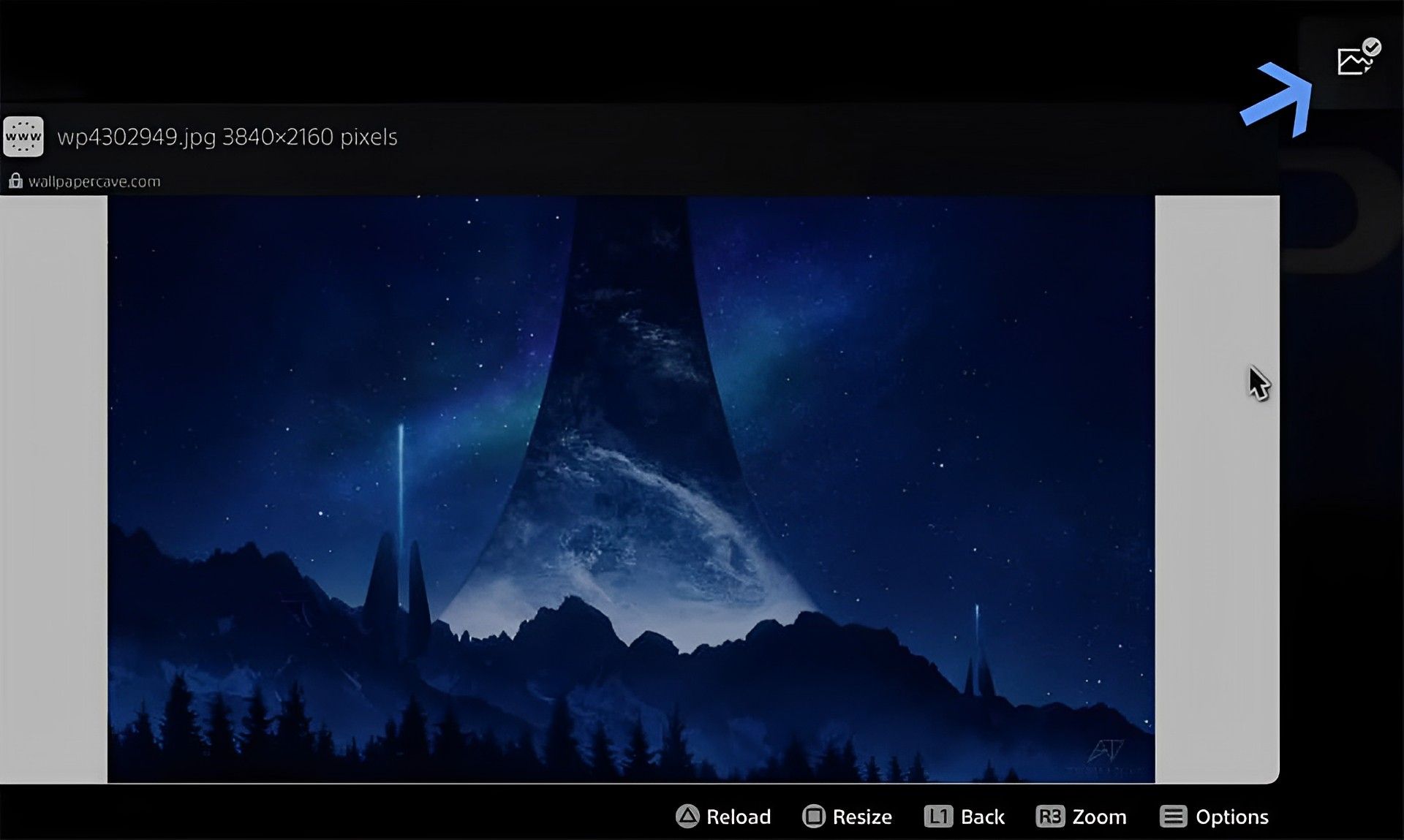
- Wanneer het schermafbeeldingmenu verschijnt, selecteert u de schermafbeelding die we zojuist hebben gemaakt door de knop Maken ingedrukt te houden. Dat zou linksonder in het scherm moeten verschijnen.
- Kies de knop Bewerken om de schermafbeelding te bewerken en deze ideaal te maken voor de omslag.
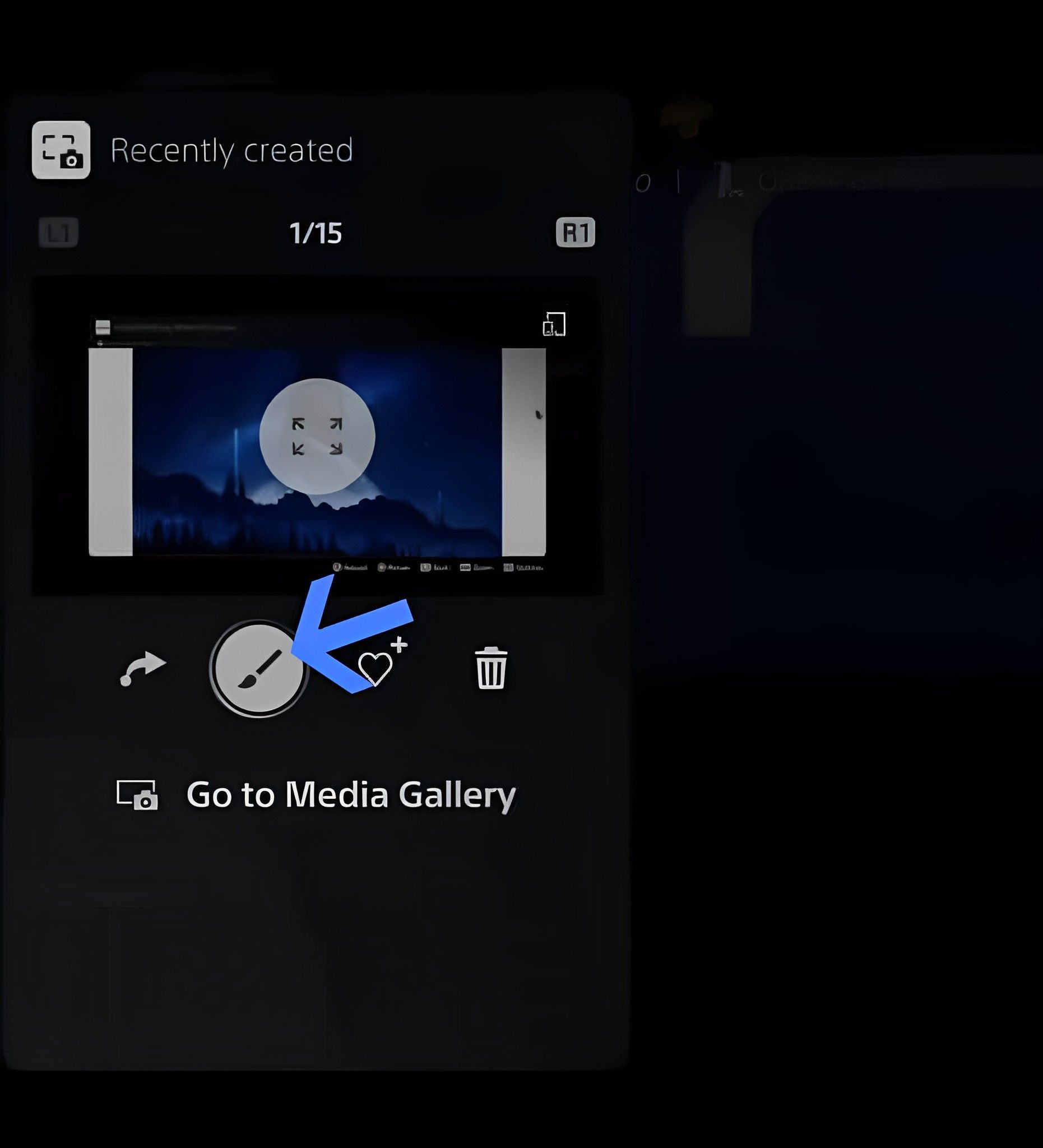
- Je ziet het bewerkingsmenu verschijnen. Kies de bijsnijdoptie om de vreemde delen te verwijderen.
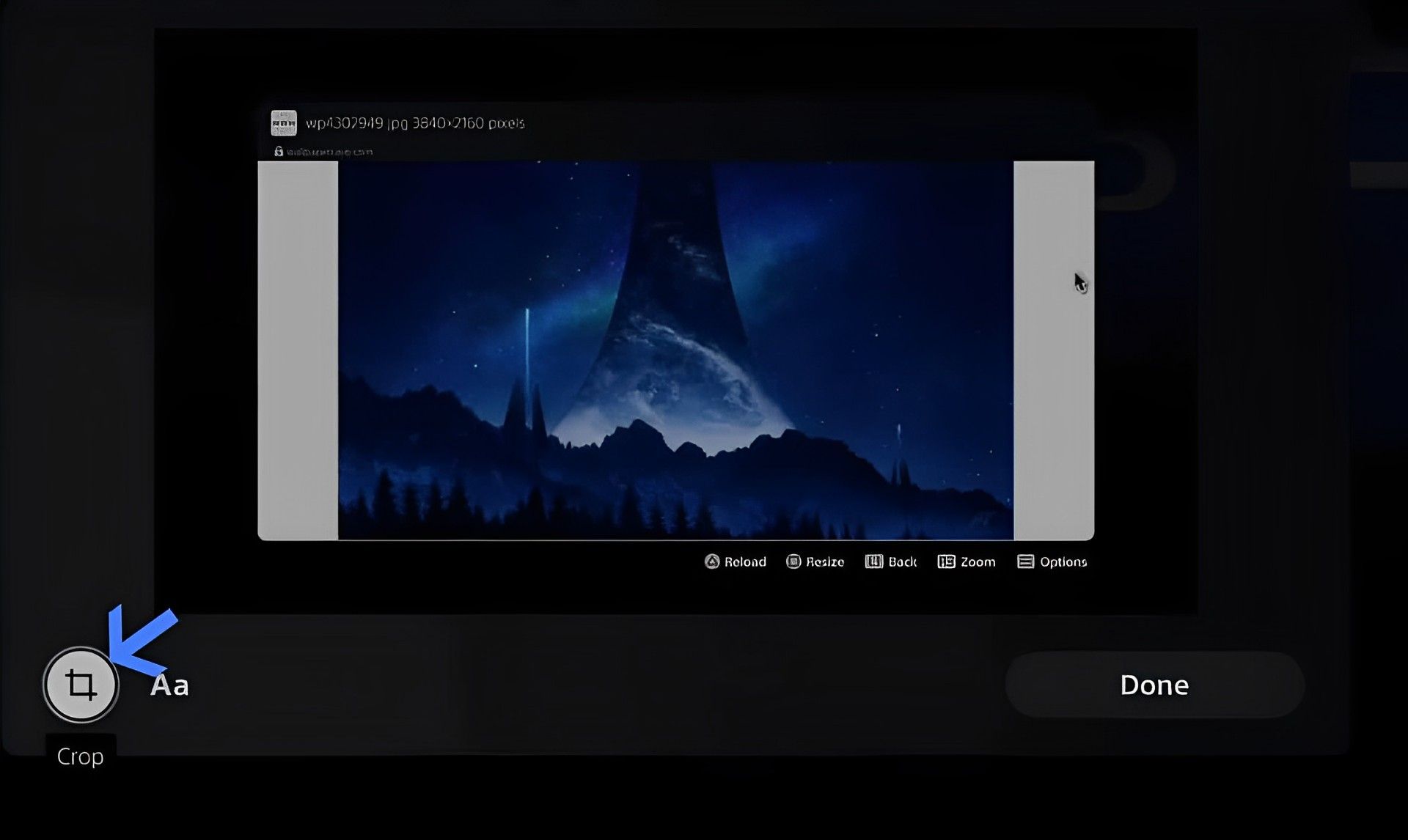
- Druk op de zoomknop om de schermafbeelding bij te snijden door in te zoomen.
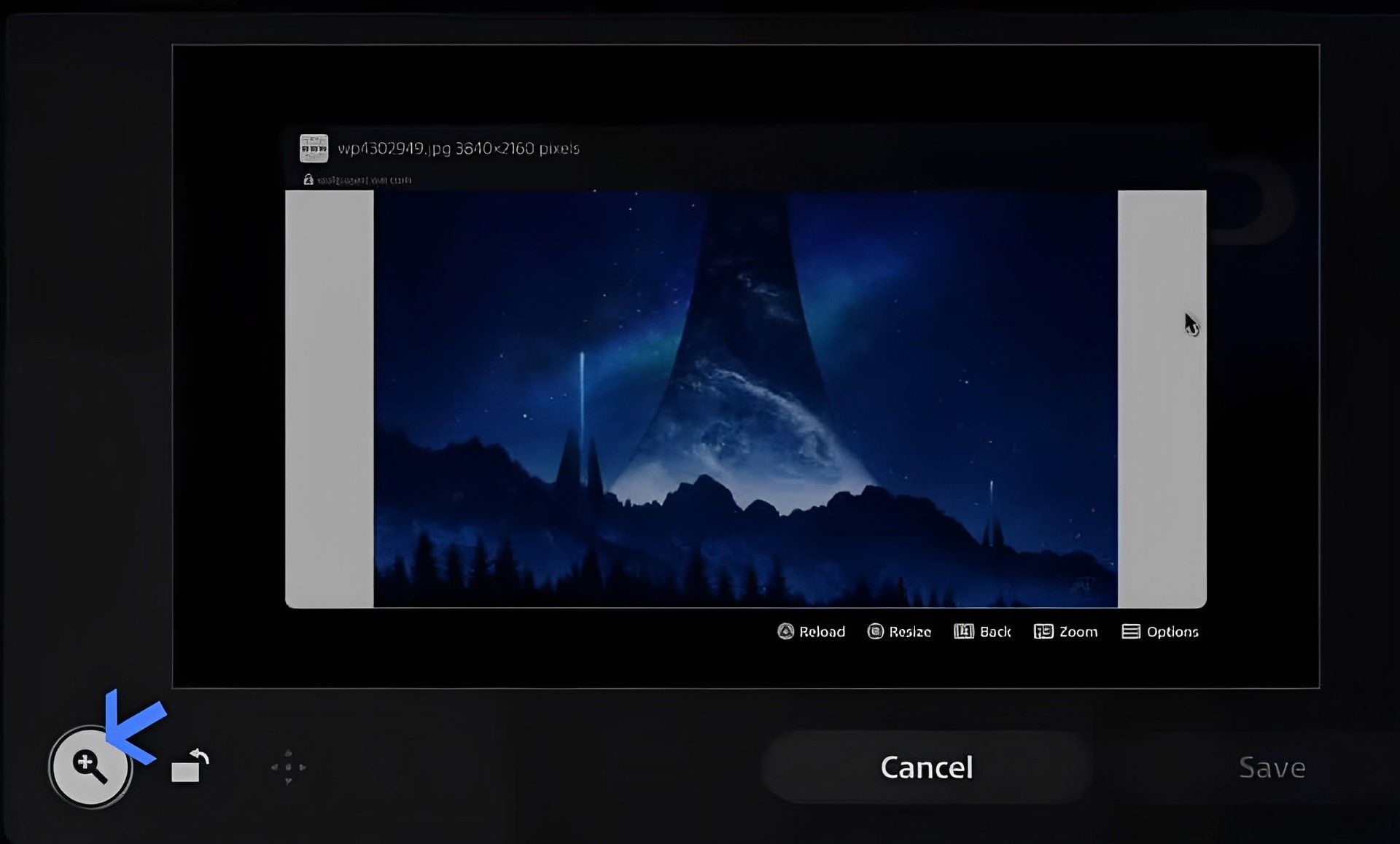
- Vergroot met de linkerjoystick de schermafbeelding totdat deze de hele doos vult en al het andere verduistert. Als je tevreden bent met het bijsnijden, tik je op Gereed.
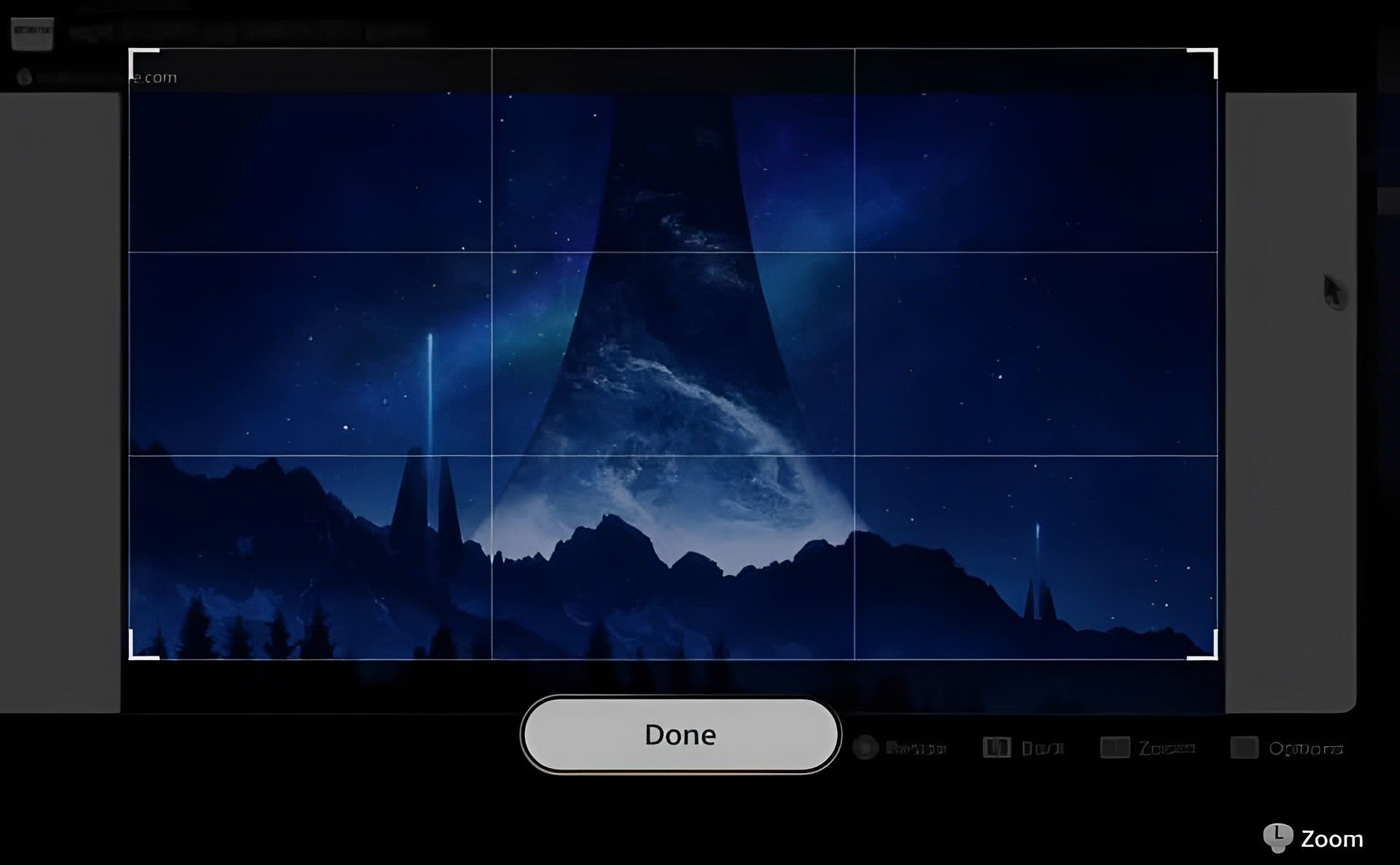
- Druk nu op de verplaatsingsknop om het rechthoekige bijsnijdvak op de schermafbeelding te centreren en de ideale achtergrond te maken.
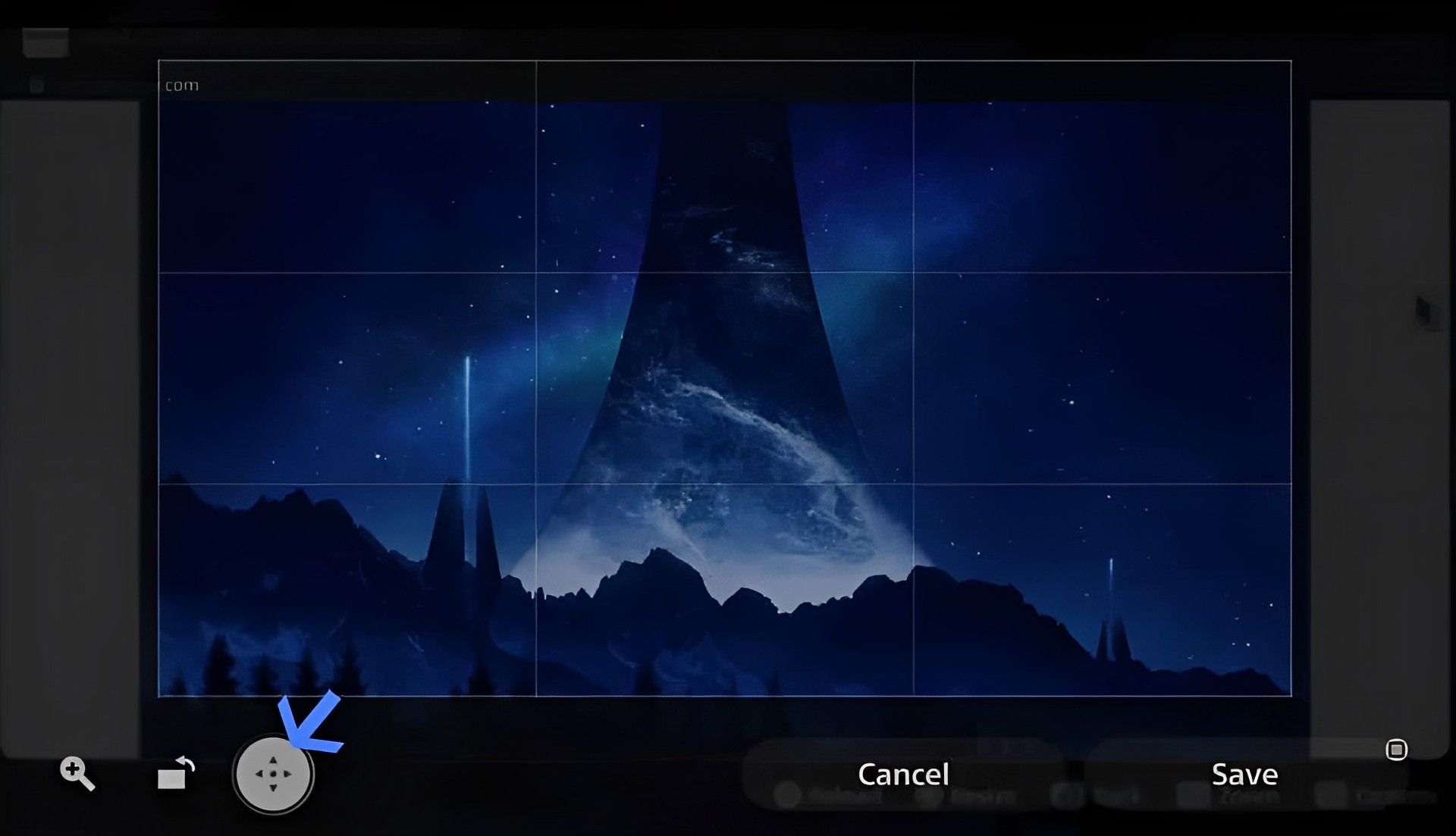
- Gebruik de linker joystick om de doos correct in het midden te plaatsen.
- Wanneer u het bijsnijdvak precies in de afbeelding hebt gecentreerd, klikt u op Voltooien.
- Klik op de knop Opslaan om de zojuist aangebrachte wijzigingen te voltooien en op te slaan.
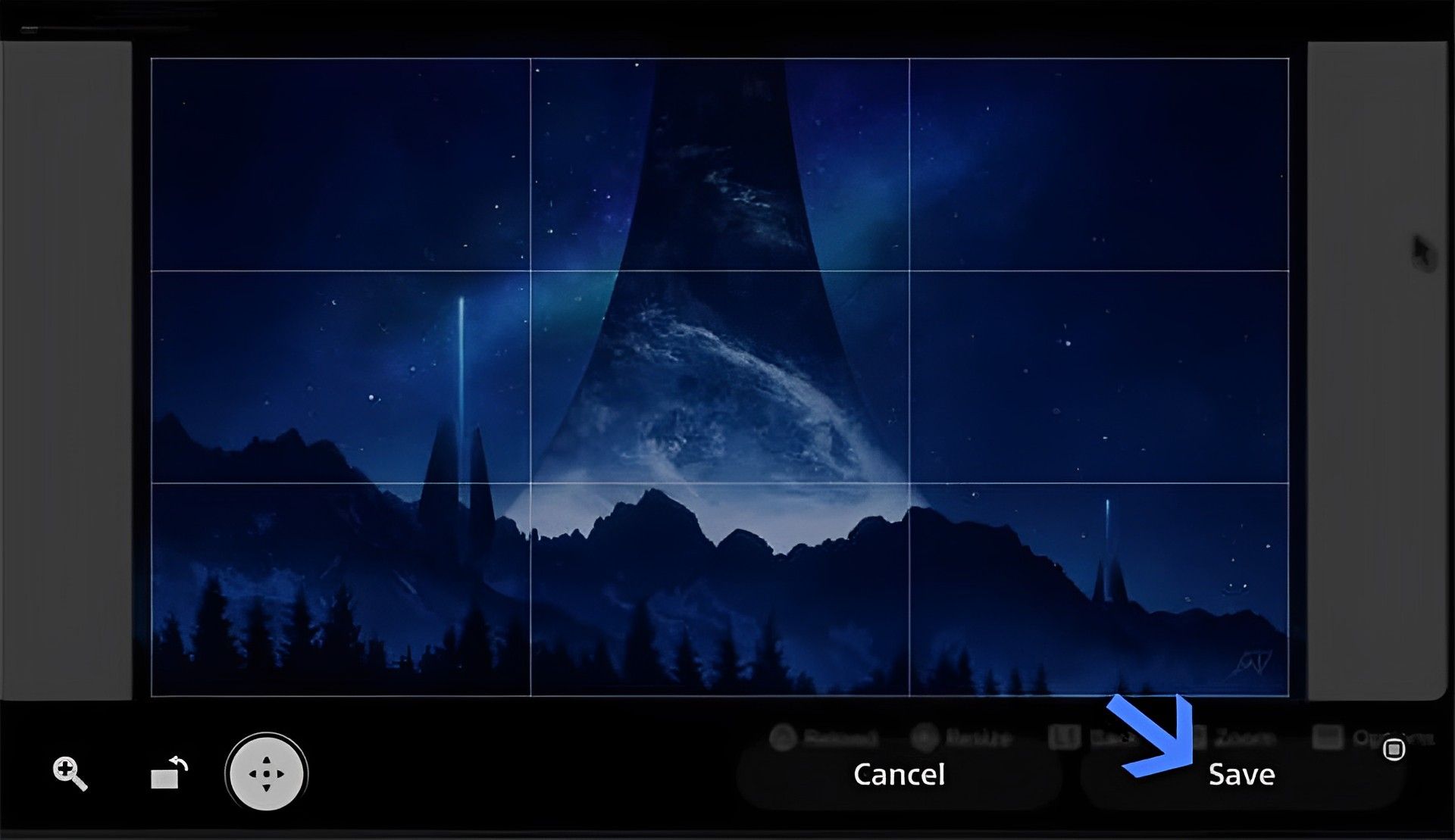
- Tik op Origineel vervangen om de schermafbeelding op te slaan als een geldige PS5-achtergrond.
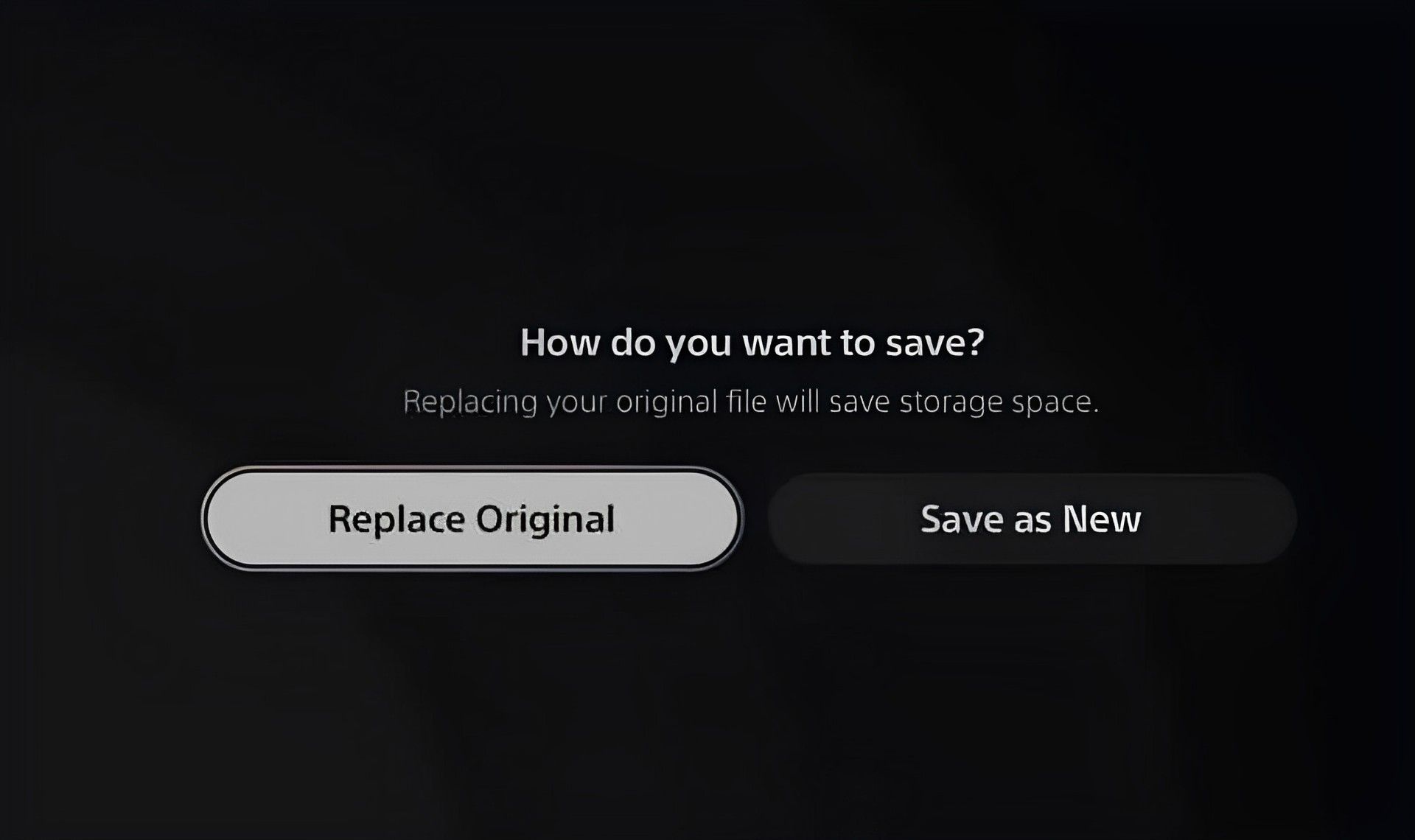
- Ga naar het profielmenu door op de PlayStation-knop op de controller te drukken.
- Ga naar je profiel door op Profiel te tikken.
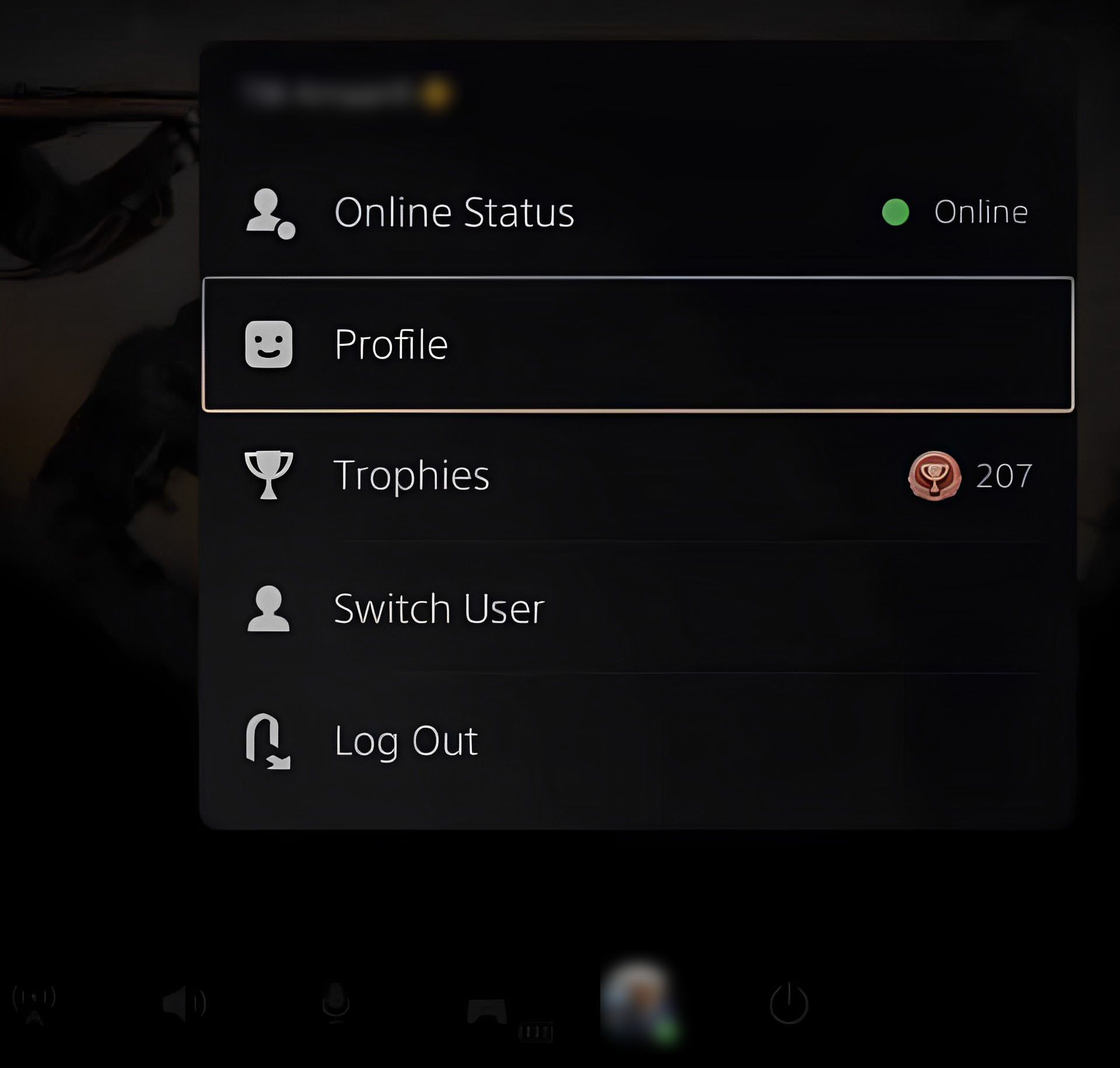
- Selecteer aan de rechterkant van het scherm de knop Profiel bewerken.
- Kies Omslagfoto uit de keuzelijst.
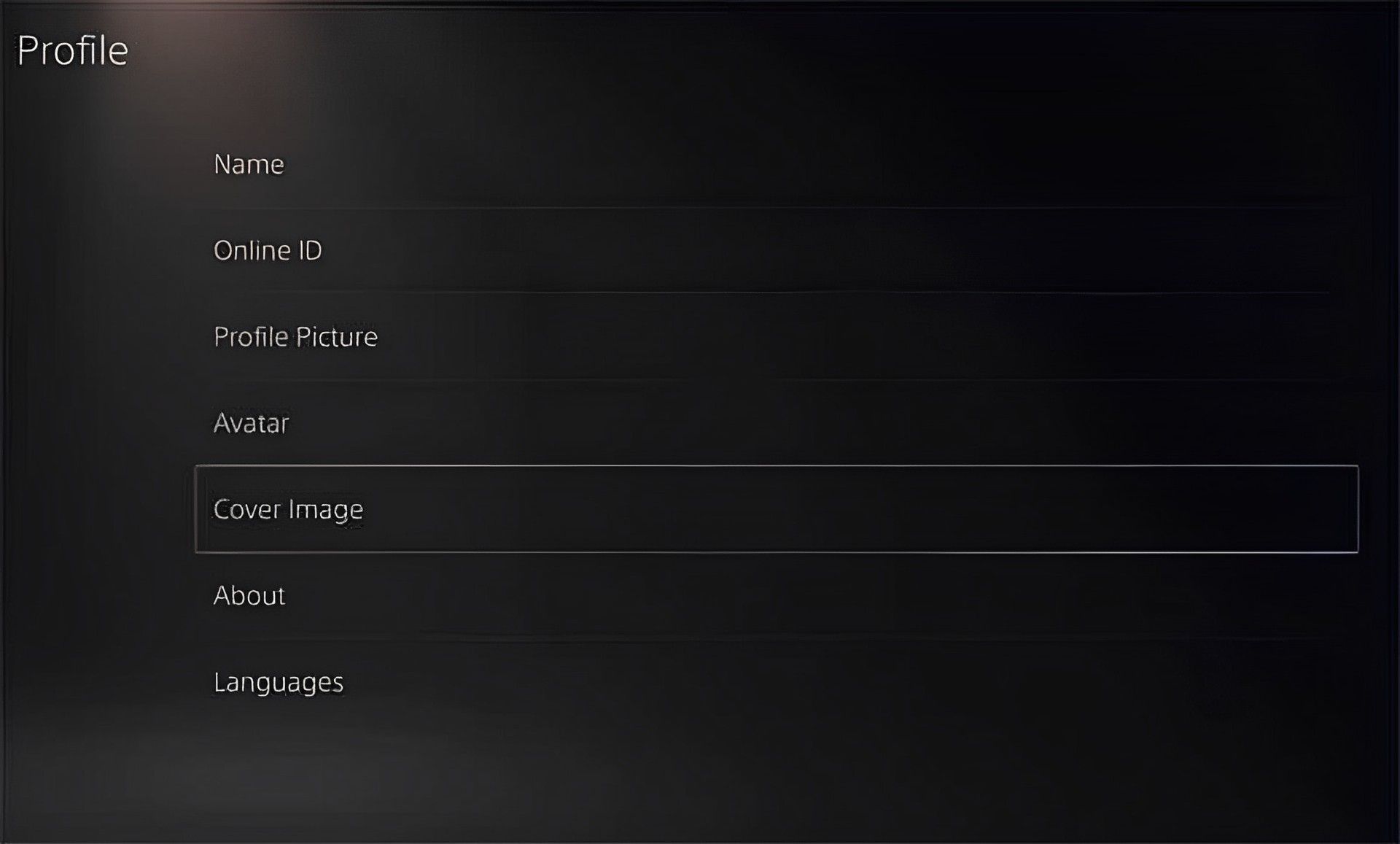
- Tik op Afbeelding wijzigen om een afbeelding te kiezen die als achtergrond voor je PS5 dient.
- Kies de wallpaper voor de PlayStation 5 die we eerder hebben bewerkt.
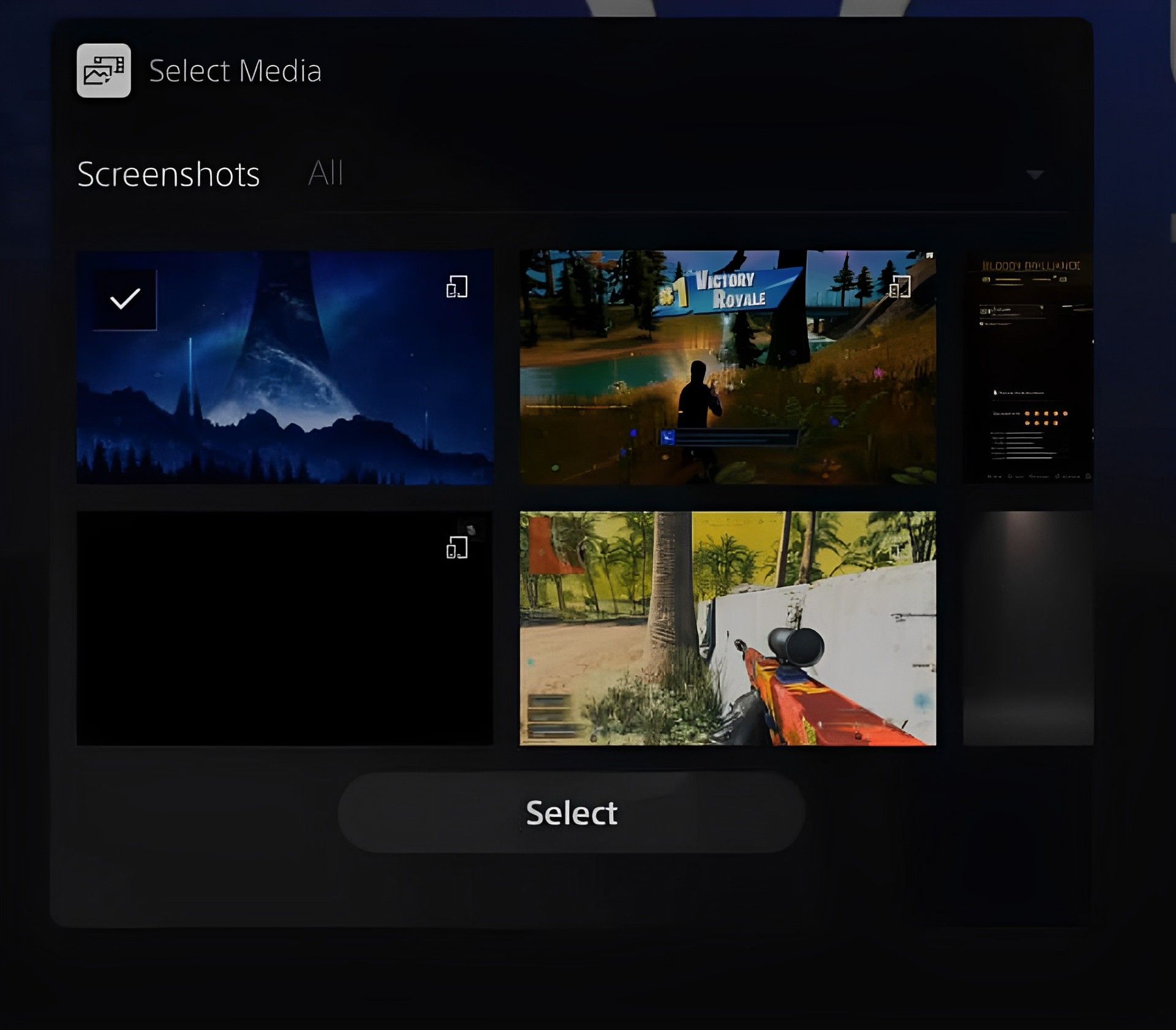
- Om de achtergrond op de PS5 te wijzigen, bekijk je de gebruikte achtergrond en tik je op Opslaan.
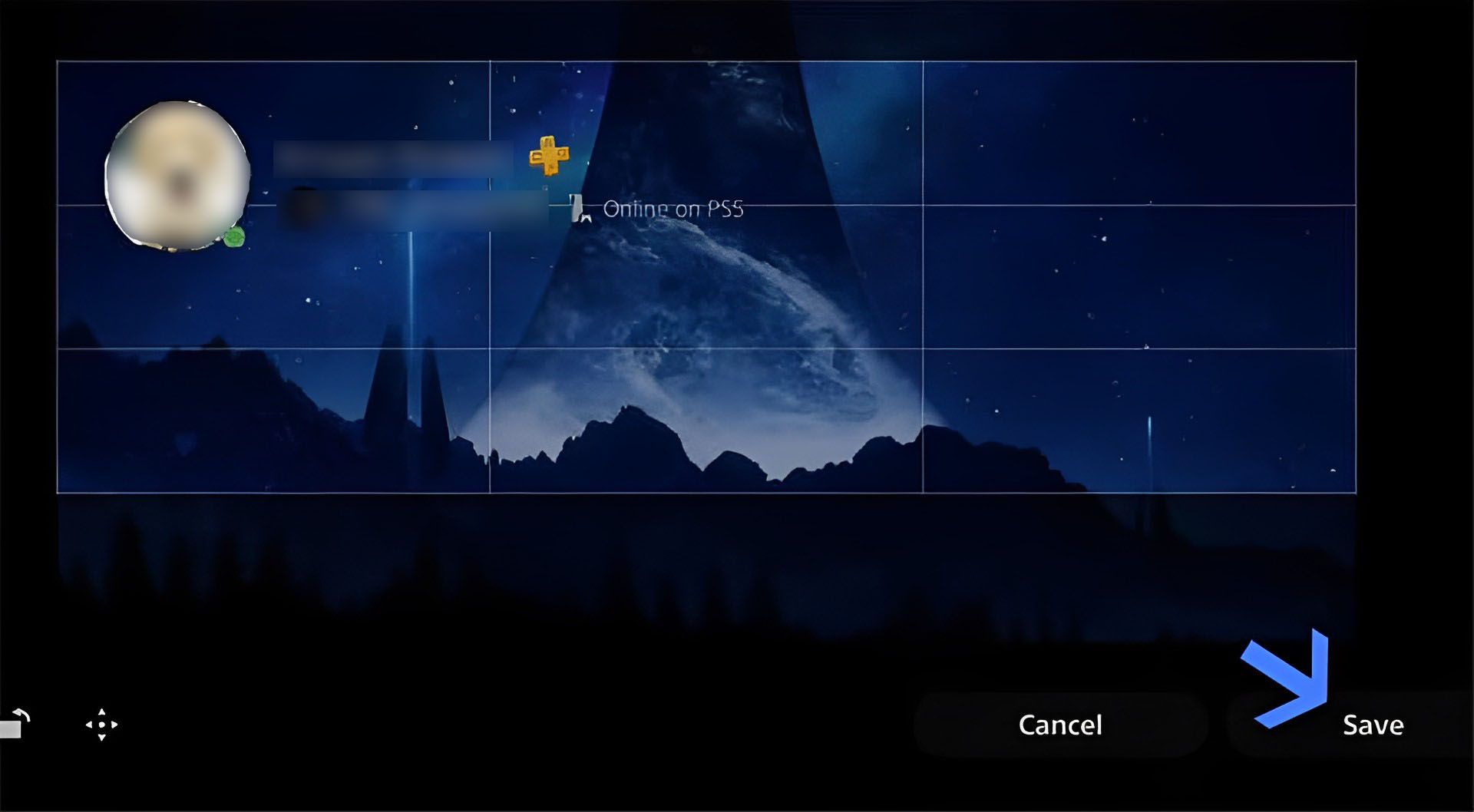
- Keer nu terug naar het profiel en je PlayStation 5 geeft een nieuwe achtergrond weer.
Nu de laatste stap is voltooid, zou je je achtergrondafbeelding op PS5 op elk gewenst moment moeten kunnen wijzigen. Als je niet zeker bent over de stappen die we hebben gegeven of over het platform zelf, aarzel dan niet om contact op te nemen met het PS5-ondersteuningsteam van deze link. Als je geïnteresseerd bent, bekijk dan ook onze onderstaande artikelen over PS5.
- Vloeistofgekoelde Sony PS5 Pro is onderweg
- PS5 np-104602-3-fout: hoe repareer ik dit?
- PS5 SSL-verbindingsfoutcode WV-109156-2: hoe repareer ik dit voor EA-games?






